PPT教程 PPT2013怎么改变插入音乐的喇叭图标?
1、首先,我们按照常规的步骤,在插入下找到音频并点击。

2、选择好音乐后,点击插入。
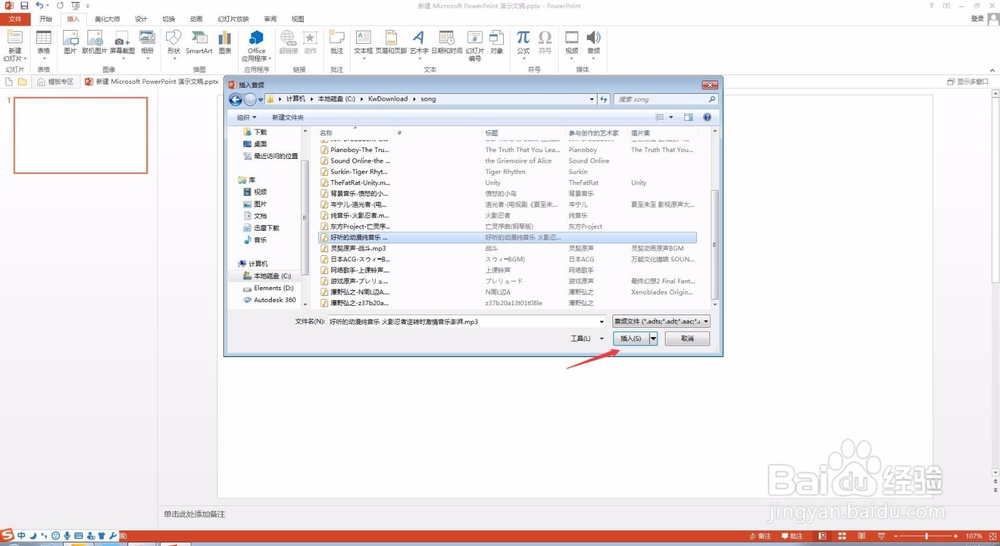
3、选择插入音乐的小喇叭图标。
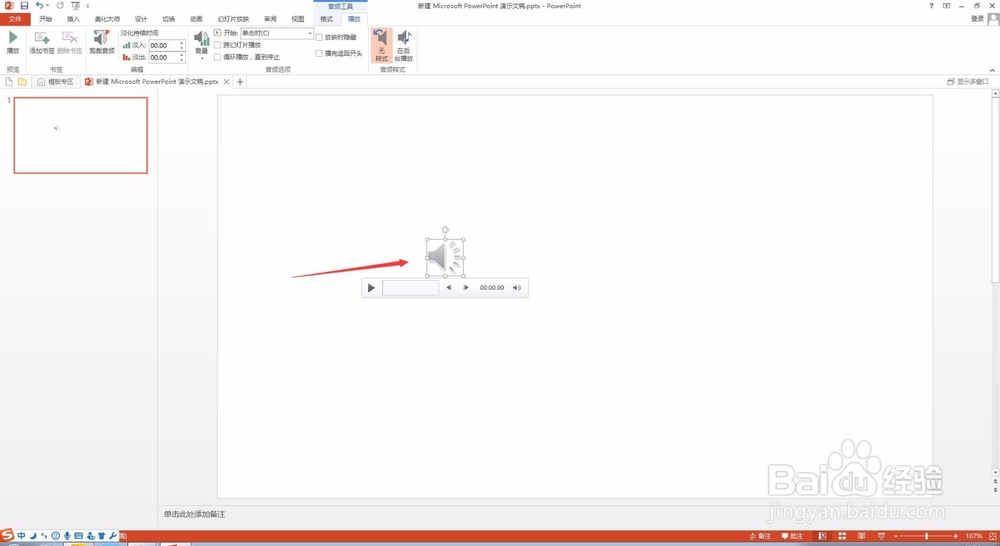
4、右键小喇叭图标,选择“更改图片”。
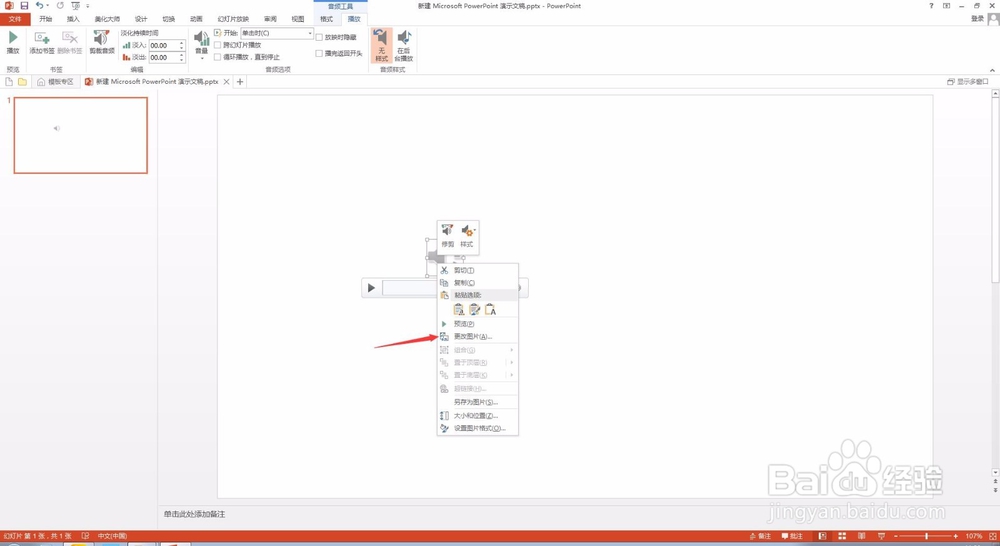
5、插入图片选框中,点击箭头所指的浏览。

6、找到想要的图形并点击插入。

7、这样播放音乐的小喇叭图标就被换掉啦!
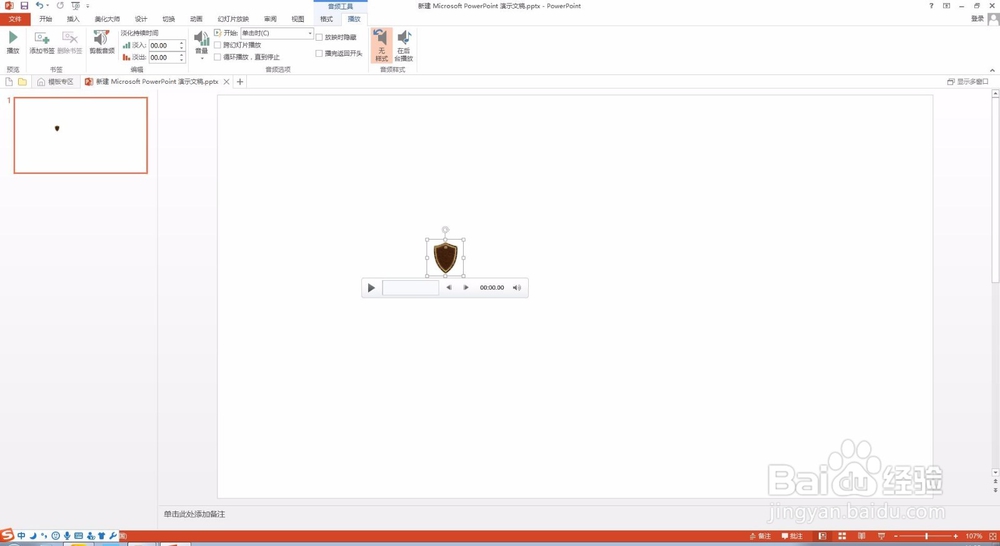
声明:本网站引用、摘录或转载内容仅供网站访问者交流或参考,不代表本站立场,如存在版权或非法内容,请联系站长删除,联系邮箱:site.kefu@qq.com。
阅读量:75
阅读量:176
阅读量:169
阅读量:164
阅读量:111